六年级上册信息技术课件-第4单元 设计2 POP广告设计设计∣河大版(共19张PPT)
文档属性
| 名称 | 六年级上册信息技术课件-第4单元 设计2 POP广告设计设计∣河大版(共19张PPT) |

|
|
| 格式 | zip | ||
| 文件大小 | 1.5MB | ||
| 资源类型 | 教案 | ||
| 版本资源 | 河北大学版 | ||
| 科目 | 信息技术(信息科技) | ||
| 更新时间 | 2020-05-14 07:48:20 | ||
图片预览

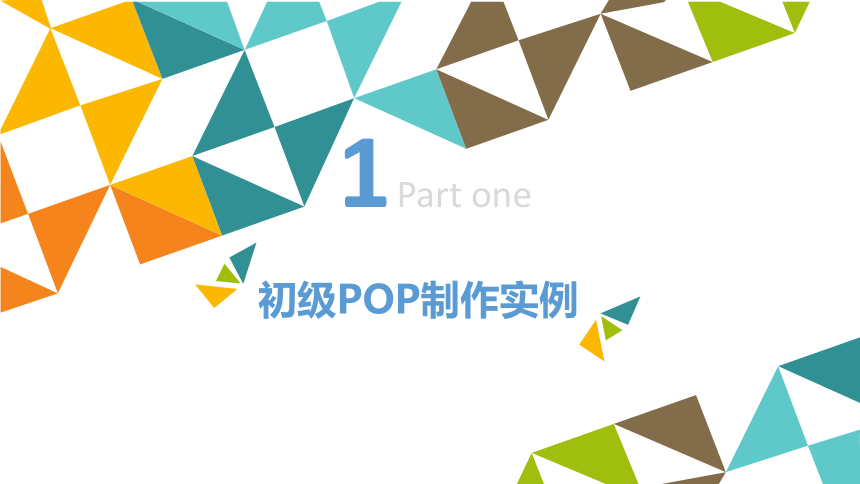
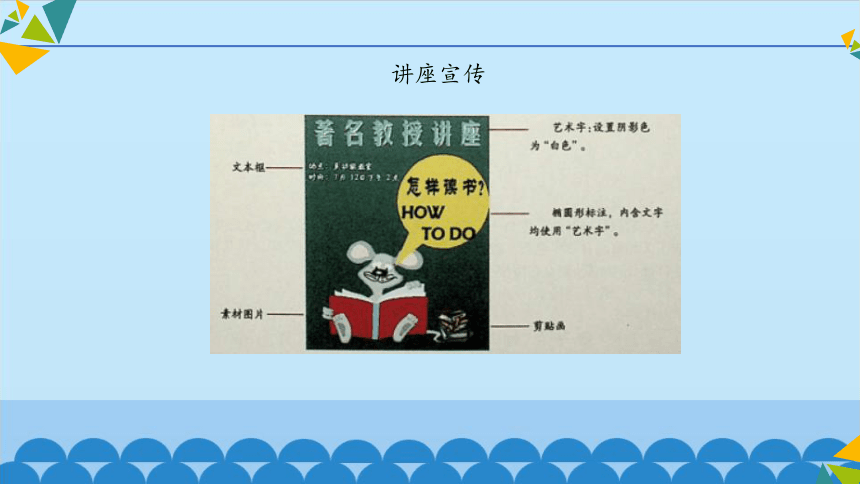
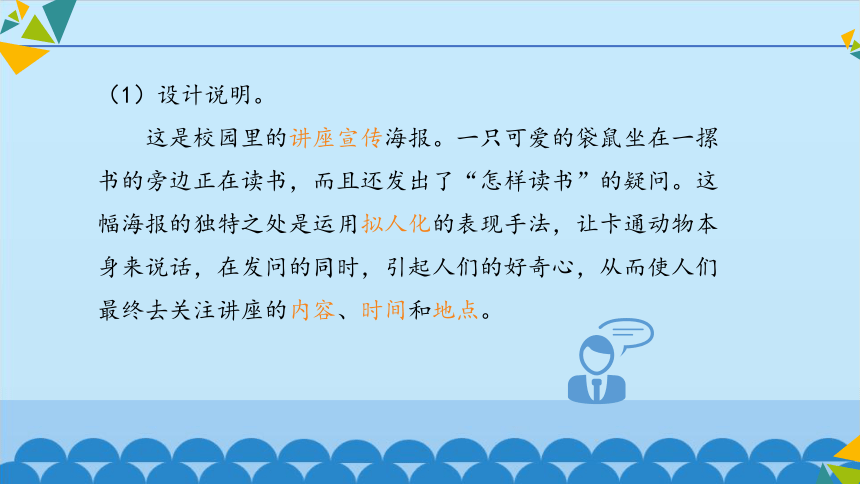
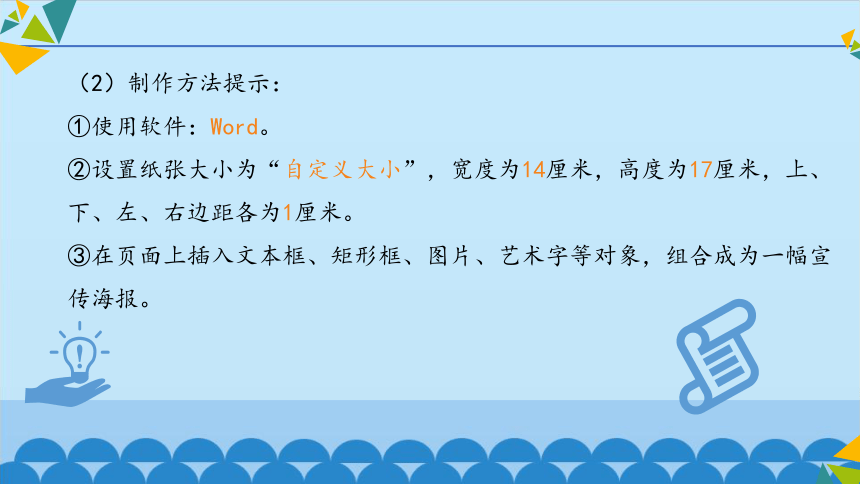


文档简介
(共19张PPT)
POP广告设计设计
1
初级POP制作实例
Part one
讲座宣传
(1)设计说明。
这是校园里的讲座宣传海报。一只可爱的袋鼠坐在一摞书的旁边正在读书,而且还发出了“怎样读书”的疑问。这幅海报的独特之处是运用拟人化的表现手法,让卡通动物本身来说话,在发问的同时,引起人们的好奇心,从而使人们最终去关注讲座的内容、时间和地点。
(2)制作方法提示:
①使用软件:Word。
②设置纸张大小为“自定义大小”,宽度为14厘米,高度为17厘米,上、下、左、右边距各为1厘米。
③在页面上插入文本框、矩形框、图片、艺术字等对象,组合成为一幅宣传海报。
2
高级POP制作实例
Part tow
假日旅游宣传
(1)设计说明。
这是假日旅行的宣传POP广告。黄色和蓝色在画面上的黄金分割处理,分别代表了天和海的自然界色彩。滑板是具有海边特色的娱乐项目,所以将其作为画面的主体部分,能够使观众在海报上预先感受到夏日海边的乐趣。
(2)制作方法提示:
①图形。
云彩和太阳——在“画图”软件中完成。选取恰当的工具,分别画好各组成部分(太阳、太阳光、云彩),然后运用图形的组合、遮挡等方法完成图形整体。
②带有阴影的艺术字。
选定需要设置阴影效果的“艺术字”后,单击“绘图”工具栏上的“阴影”按钮 ,可以为艺术字选取不同的效果。调出“阴影设置”对话框后,还可以对阴影进行位置、颜色的调整。
3
难点突破—整体画面
背景的制作
Part three
本POP广告为了突出大海、蓝天的假日美景,将黄色和蓝色在画面上进行了黄金分割处理——蓝色和黄色在画面上的比例为0.618:1,这样的图形在Word中如何完成呢?
(1)借助“网格线”,定出黄色和蓝色的分界点。
①按规定设置页面大小。
②执行“视图”→“网格线”命令,在Word编辑区显示“网格线”。
③数出“网格线”的数量为28条。
④运行“计算器”软件,计算:28×0.618=17.304,分界点大约在第17条网格线上。
(2)多种方法配合,完成背景的蓝色部分。
①选取“自选图形”→“线条”→“曲线”工具,尝试在第17条网格线的左右两端之间绘制一条曲线(双击曲线的“结束点”完成绘制)。
②选取“自选图形”→“线条”→“直线”工具,画出蓝色部分所需要的另外三条边界线。
③使用图形组合命令,将画出的四条线“组合”成为一个图形,如图所示。
④复制这个图形后,启动“画图”软件,进行粘贴。
⑤在这个图形中填充颜色之后,进行复制,准备切换到Word中粘贴,如图所示。
(3)完成整体背景。
①在Word中选取恰当的工具和填充效果绘制、填充图形的黄色部分(填满整个页面的矩形,填充以黄色为主的渐变色填充效果)。
②粘贴蓝色图形,并设置为“浮于文字上方”效果,调整到恰当位置。
③鼠标右击选定图片,选择“显示‘图片’工具栏”,选取工具栏中的“设置透明色”工具按钮。
④使用“设置透明色”工具在图片的白色部分单击,白色部分被设置为透明色,如图所示。
THE END
POP广告设计设计
1
初级POP制作实例
Part one
讲座宣传
(1)设计说明。
这是校园里的讲座宣传海报。一只可爱的袋鼠坐在一摞书的旁边正在读书,而且还发出了“怎样读书”的疑问。这幅海报的独特之处是运用拟人化的表现手法,让卡通动物本身来说话,在发问的同时,引起人们的好奇心,从而使人们最终去关注讲座的内容、时间和地点。
(2)制作方法提示:
①使用软件:Word。
②设置纸张大小为“自定义大小”,宽度为14厘米,高度为17厘米,上、下、左、右边距各为1厘米。
③在页面上插入文本框、矩形框、图片、艺术字等对象,组合成为一幅宣传海报。
2
高级POP制作实例
Part tow
假日旅游宣传
(1)设计说明。
这是假日旅行的宣传POP广告。黄色和蓝色在画面上的黄金分割处理,分别代表了天和海的自然界色彩。滑板是具有海边特色的娱乐项目,所以将其作为画面的主体部分,能够使观众在海报上预先感受到夏日海边的乐趣。
(2)制作方法提示:
①图形。
云彩和太阳——在“画图”软件中完成。选取恰当的工具,分别画好各组成部分(太阳、太阳光、云彩),然后运用图形的组合、遮挡等方法完成图形整体。
②带有阴影的艺术字。
选定需要设置阴影效果的“艺术字”后,单击“绘图”工具栏上的“阴影”按钮 ,可以为艺术字选取不同的效果。调出“阴影设置”对话框后,还可以对阴影进行位置、颜色的调整。
3
难点突破—整体画面
背景的制作
Part three
本POP广告为了突出大海、蓝天的假日美景,将黄色和蓝色在画面上进行了黄金分割处理——蓝色和黄色在画面上的比例为0.618:1,这样的图形在Word中如何完成呢?
(1)借助“网格线”,定出黄色和蓝色的分界点。
①按规定设置页面大小。
②执行“视图”→“网格线”命令,在Word编辑区显示“网格线”。
③数出“网格线”的数量为28条。
④运行“计算器”软件,计算:28×0.618=17.304,分界点大约在第17条网格线上。
(2)多种方法配合,完成背景的蓝色部分。
①选取“自选图形”→“线条”→“曲线”工具,尝试在第17条网格线的左右两端之间绘制一条曲线(双击曲线的“结束点”完成绘制)。
②选取“自选图形”→“线条”→“直线”工具,画出蓝色部分所需要的另外三条边界线。
③使用图形组合命令,将画出的四条线“组合”成为一个图形,如图所示。
④复制这个图形后,启动“画图”软件,进行粘贴。
⑤在这个图形中填充颜色之后,进行复制,准备切换到Word中粘贴,如图所示。
(3)完成整体背景。
①在Word中选取恰当的工具和填充效果绘制、填充图形的黄色部分(填满整个页面的矩形,填充以黄色为主的渐变色填充效果)。
②粘贴蓝色图形,并设置为“浮于文字上方”效果,调整到恰当位置。
③鼠标右击选定图片,选择“显示‘图片’工具栏”,选取工具栏中的“设置透明色”工具按钮。
④使用“设置透明色”工具在图片的白色部分单击,白色部分被设置为透明色,如图所示。
THE END
